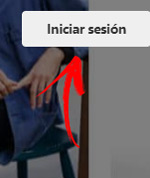Comment faire pivoter ou modifier des images, des photos et des calques dans Pixlr Editor gratuitement en ligne
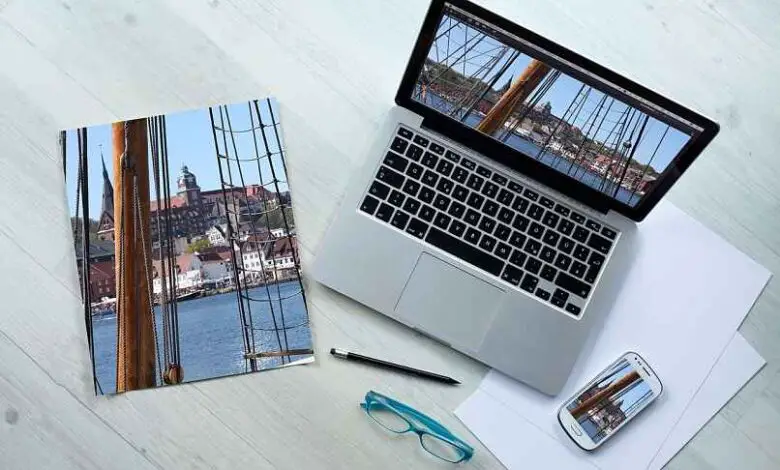
La rotation ou l’édition d’images, de photos et de calques dans Piklr n’aurait jamais été aussi simple grâce à sa plate-forme polyvalente. Vous pouvez éditer vos images comme un professionnel sans trop d’effort et sans passer des heures devant l’écran à regarder des tutoriels.
Official Pixlr est un éditeur puissant qui vous permet d’éditer n’importe quelle image ou photo, à la fois pour les plus novices de l’édition, ainsi que pour les concepteurs plus expérimentés. Mieux encore, il est totalement gratuit d’expérimenter ses fonctionnalités, donc cela ne fait pas de mal de l’essayer.

Qu’est-ce que l’éditeur en ligne gratuit Pixlr?
Si vous cherchez à éditer des photos ou des images en ligne et sans télécharger de programmes, Pixlr est l’éditeur en ligne parfait pour vous . Vous aurez une grande sélection d’outils à utiliser distribués de la manière la plus simple et la plus facile à comprendre.
Éditer des photos n’aurait jamais été aussi facile auparavant sans ce super programme en ligne qui, en quelques clics, vous permettra de créer des designs incroyables . C’est pourquoi apprendre à utiliser Pixlr comme éditeur d’images et de photos est si simple, en quelques minutes, vous serez en mesure de créer vos propres styles de conception.
Pixlr est un programme qui se démarque toujours parmi les utilisateurs qui optent pour des outils d’édition et de travail en ligne. Il ne se limite pas au recadrage d’images ou à l’ajout de filtres, il va plus loin en permettant aux utilisateurs de s’adapter à des fonctions de plus en plus avancées et complexes.
Comment faire pivoter ou modifier des images, des photos et des calques dans Pixlr Editor?
Plusieurs fois, la situation peut survenir lorsque certaines images ou photos prises à partir du téléphone portable ou prises à partir d’Internet doivent être pivotées ou modifiées pour les utiliser. Malgré cela, tout le monde n’a pas de programme d’édition payant, c’est là qu’interviennent les alternatives aux programmes Photoshop gratuits .
Pour résoudre ce problème, procurez-vous gratuitement en ligne Pixlr editor, un programme très bien adapté aux besoins d’édition de toute personne.

Faire pivoter ou modifier des images
Pour commencer à faire pivoter ou éditer des images , des photos et des calques dans l’éditeur Pixlr, l’essentiel est d’entrer dans son portail Web officiel pour activer l’éditeur. N’oubliez pas qu’étant en ligne, vous n’aurez pas besoin de télécharger ou d’exécuter quoi que ce soit avant.
Une fois le programme en ligne lancé, nous chercherons la section «Fichier» dans la barre supérieure et cliquons sur «ouvrir l’image» pour sélectionner l’image ou la photo à éditer .
Si une fois l’image chargée, la première chose à faire est de faire pivoter la photo , nous reviendrons à la barre du haut dans la section «Image». Un menu s’ouvrira indiquant trois options:
- Faites pivoter de 180 °.
- Faites pivoter la toile de 90 ° AD (dans le sens des aiguilles d’une montre).
- Faire pivoter le canevas à 90 ° ACD (compteur à droite ou à gauche)
Une fois que nous aurons fait pivoter l’image dans la direction souhaitée, il suffira d’agrandir la fenêtre pour mieux visualiser l’image.
Pour ajouter un calque à l’image que nous avons déjà fait pivoter ou à tout autre, nous sélectionnerons la section «calque» dans la barre d’outils supérieure. Un menu s’ouvrira où nous devons sélectionner «ajouter une image en tant que calque», nous chercherons le fichier dans l’ordre et c’est tout.
Dans le panneau de droite, nous verrons l’accumulation des calques et l’image de fond, pour les éditer individuellement, il vous suffit de le sélectionner. Pour changer une image de «fond» en «calque», il suffit de double-cliquer sur son cadenas.
Si à ce stade, nous voulons faire pivoter à nouveau l’image ou un calque spécifique, nous sélectionnerons le calque à faire pivoter. Ensuite, nous entrerons dans la section «calque» et dans le menu ouvert, nous choisirons entre les mêmes options de rotation que celles trouvées dans «Image».
Au cas où nous aurions besoin d’un angle différent pour les images ou les calques, nous entrerons dans la section supérieure «éditer» et sélectionnerons «transformation libre». Une fois que cela est fait, nous verrons comment dans les coins du calque ou de l’image la flèche de la souris indiquera qu’elle peut être tournée comme nous le voulons.
Et voila, cela suffira pour trouver les meilleurs angles qui correspondent aux besoins de vos propres créations avec Pixlr.